在当今多元化的网络世界中,虽然有很多新的浏览器涌现,但Internet Explorer(简称IE)仍然是许多用户信赖和使用的经典选择。有时候,你可能需要将IE设置为默认浏览器,无论是出于工作需求还是个人偏好。本文将详细介绍如何将IE设置为默认浏览器的几种方法,让你轻松应对这一需求。

步骤一:打开Windows设置页面
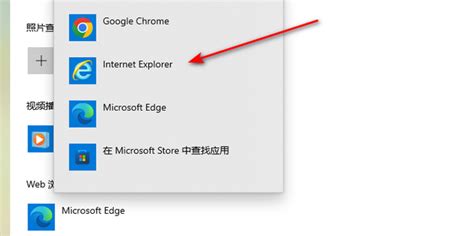
首先,进入你的Windows电脑主页面,点击页面左下方的Windows图标(也称为“开始”按钮)。在弹出的窗口中,选择并点击“设置”选项。

步骤二:找到应用设置
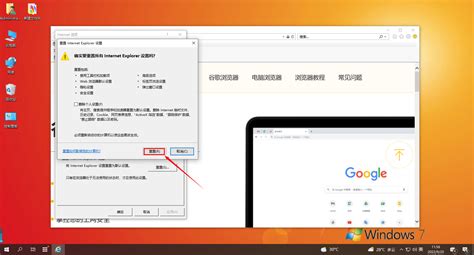
打开设置页面后,你会看到很多选项。在这些选项中,找到并点击“应用”选项。
步骤三:进入默认应用设置
在应用页面中,你会看到左侧面板中有一个“默认应用”的选项,点击它。
步骤四:选择默认浏览器
进入默认应用页面后,向下滚动直到找到“Web浏览器”一项。点击Web浏览器下面的图标,这时会弹出一个窗口,列出了当前可用的浏览器。
步骤五:选择IE浏览器
在弹出的窗口中,选择并点击“Internet Explorer”即可。这样,IE就被设置为你的默认浏览器了。
步骤一:右键点击IE图标
在桌面上找到IE浏览器的图标,右键点击它。
步骤二:选择属性
在弹出的菜单中,选择“属性”选项。
步骤三:切换到程序选项卡
在属性窗口中,你会看到多个选项卡。找到并点击“程序”选项卡。
步骤四:勾选检查选项
在程序选项卡下,你会看到一个选项:“检查Internet Explorer是否为默认浏览器”。勾选这个选项。
步骤五:确认设置
设置完成后,点击“确定”按钮,关闭属性窗口。这样,当你下次打开IE浏览器时,如果它不是默认浏览器,就会提示你是否将其设置为默认浏览器。点击“是”即可。
步骤一:打开控制面板
首先,点击开始菜单,选择“控制面板”选项。
步骤二:找到添加或删除程序
在控制面板中,找到并点击“添加或删除程序”选项(有些系统中可能是“程序和功能”)。
步骤三:选择设定程序访问和默认值
在打开的窗口中,找到并点击“设定程序访问和默认值”选项。
步骤四:自定义设置
在新打开的窗口中,你会看到一个“自定义”一栏。点击旁边的小三角按钮,展开选项。
步骤五:选择默认浏览器
在展开的选项中,找到并勾选“Internet Explorer”浏览器。设置完成后,点击“确定”按钮。这样,IE就被设置为默认浏览器了。
步骤一:打开IE浏览器
首先,双击打开IE浏览器。
步骤二:找到设置选项
在浏览器的右上角,找到并点击设置图标(通常是一个齿轮形状的图标)。
步骤三:选择Internet选项
在弹出的下拉菜单中,选择“Internet选项”。
步骤四:进入程序设置
在Internet选项窗口中,点击上方的“程序”标签。
步骤五:设置为默认浏览器
在程序窗口中,你会看到一个“将Internet Explorer设置为默认浏览器”的选项。点击它,然后点击下方的“确定”按钮。这样,IE就被设置为默认浏览器了。
1. 系统版本:不同版本的Windows系统,具体操作可能会有细微差异。例如,Windows 10和Windows 7在某些步骤上会有所不同。
2. 浏览器版本:IE浏览器的不同版本,设置位置也可能有所不同。如果你使用的是IE 11或更早版本,某些选项可能在不同位置。
3. 第三方软件:有时候,第三方软件(如杀毒软件、浏览器插件等)可能会更改你的默认浏览器设置。如果遇到这种情况,可以尝试禁用这些软件,再进行设置。
4. 注册表修改:虽然通过修改注册表也可以更改默认浏览器设置,但这种方法风险较高,容易引起系统崩溃。因此,除非万不得已,不建议使用这种方法。
Q1:设置后,为什么IE还不是默认浏览器?
A1:可能是被第三方软件修改了设置。检查是否有这类软件,并尝试禁用或卸载它们。
Q2:修改设置后,需要重启电脑吗?
A2:通常情况下,不需要重启电脑。设置完成后,你应该能够立即看到效果。
Q3:IE浏览器已经过时了,为什么还要使用它?
A3:虽然IE浏览器已经逐渐被新的浏览器取代,但在某些特定场合(如兼容旧版网站、使用特定插件等
本站所有软件来自互联网,版权归原著所有。如有侵权,敬请来信告知 ,我们将及时删除。 琼ICP备2024021917号-13